Bluetooth i Bluetooth uređaji nisunajlakše za komuniciranje s ugrađenim opcijama koje vam nudi Windows 10. Čak ni oni ne rade uvijek kako treba. Ovo nije u potpunosti problem Windows 10 jer je vani puno Bluetooth uređaja s različitim mogućnostima. U tom slučaju, ako želite povezati Bluetooth uređaj s hitnom tipkom, za posao možete koristiti skriptu i Bluetooth naredbenu liniju.
Ovo je za uređaje koje ste već uparili s računalom. Ako uređaj još nije uparen, prijeđite na njega i prvo ga uparite. Provjerite je li na vašem sustavu uključen Bluetooth.
Povežite Bluetooth uređaj putem hitne tipke
Prvo posjetite ovu stranicu i preuzmite Bluetooth alate naredbenog retka. Instalirajte ga i dopustite da bude dodan kao varijabla Path.

Nakon što je instaliran, otvorite naredbeni redak s administratorskim pravima i pokrenite sljedeću naredbu. Vratit će MAC adresu za sve Bluetooth uređaje.
btdiscovery
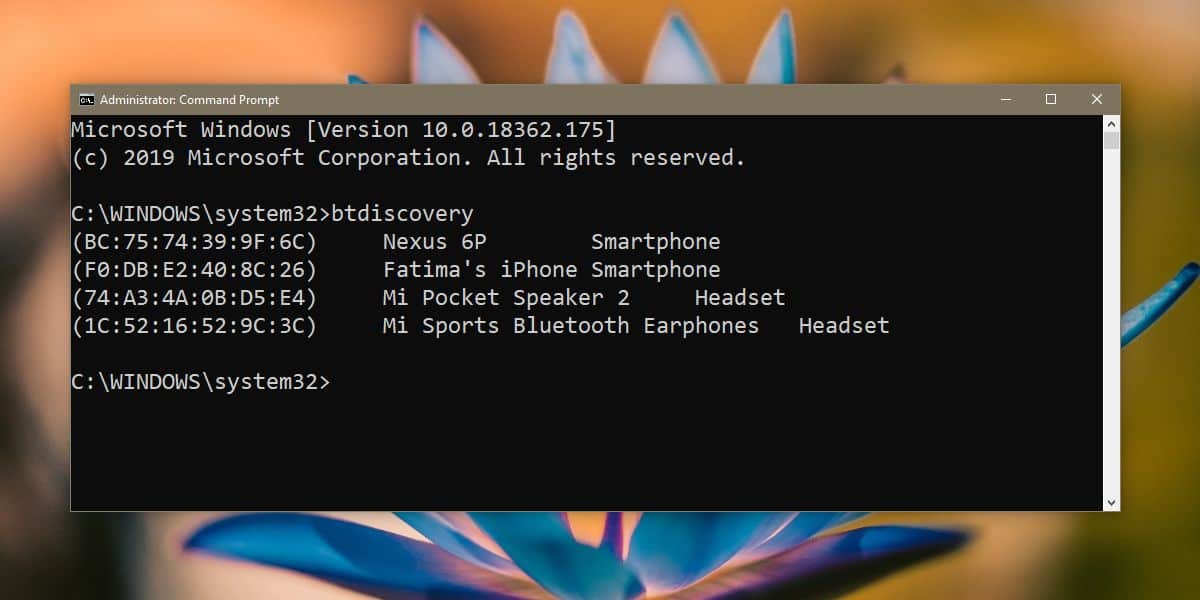
Kopirajte MAC adresu Bluetooth uređaja koji želite povezati internetskom tipkom.
Posjetite ovu Github stranicu i preuzmite ili klonirajte spremište. Unutra ćete pronaći nekoliko datoteka. Prva datoteka kojoj trebate pristupiti je mac.txt datoteka. Otvorite ga i zalijepite MAC adresu koju ste kopirali.
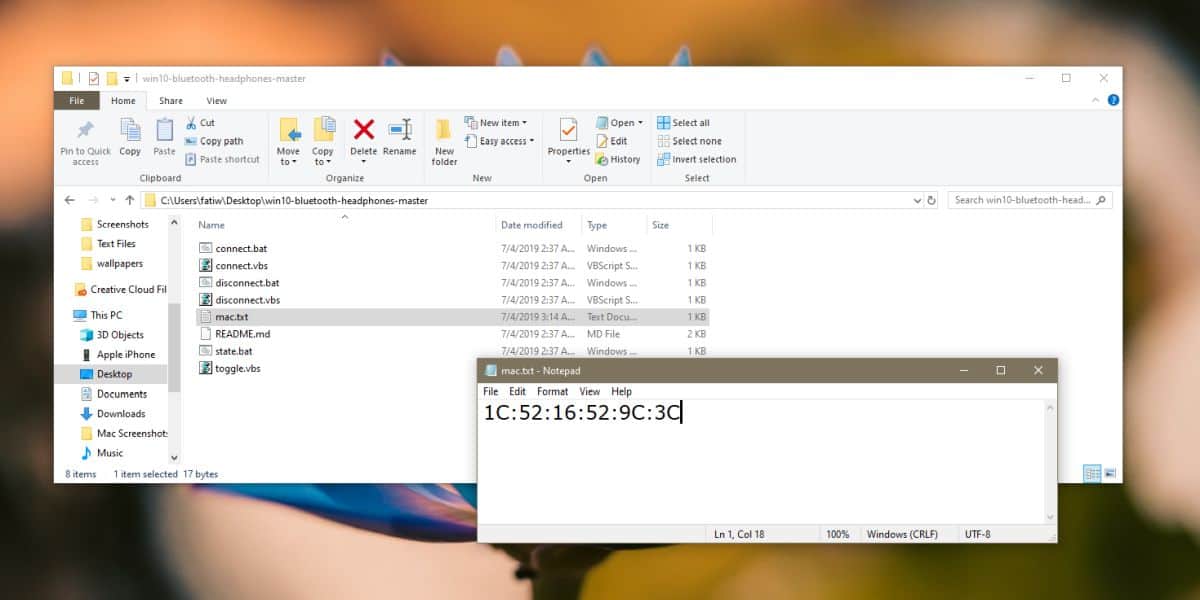
To je većina stvari. Sada ulazimo u pomalo 'testnu' fazu. Datoteke uključuju dvije vrste skripti s oznakom "poveži" i "prekini vezu". Za povezivanje / isključivanje uređaja možete koristiti ili BAT skriptu ili VBS skriptu. Testni dio je gdje ih pokrećete i vidite koji od njih djeluje najbolje. Za mene je to bila batch datoteka.
Nakon što shvatite što funkcionira, stvorite prečac do skripte i postavite prečac na tipkovnici da biste ga pokrenuli. Proces je isti bez obzira o kojoj se vrsti skripte radi.
Ograničenja
Ovo neće raditi na svim uređajima. Također može potrajati dosta vremena dok se uređaj poveže. Zapravo bi moglo potrajati toliko vremena da biste radije koristili brzu akciju Connect u centru za akciju za povezivanje uređaja.
Ako to želite koristiti na više uređaja, morat ćete kopirati / klonirati čitav Github repo za svaki od njih i postaviti MAC adresu za uređaje u svakom repo-u.
Ako je prespor, vjerojatno ga nećete koristiti, aliovo je nesretni problem s Bluetooth uređajima. Čak ni Windows 10 ne može raditi sa svima njima. Ima značajku baterije koja vam omogućuje da vidite postotak baterije Bluetooth uređaja, ali postoji aplikacija treće strane koja to čini bolje.













komentari